안드로이드 폰을 복제하고 폰 데이터를 복사하는 5가지 방법
안드로이드 폰을 바꾸는 것은 더 이상 지루한 작업이 아닙니다. Android 클론 앱을 사용하면 한 기기에서 다른 기기로 데이터를 간단히 전송할 수 있습니다. 이런 식으로 여러 계정 Android를 유지 관리할 필요 없이 Android 전화를 복제할 수 있습니다. 이 게시물에서는 XNUMX가지 솔루션을 사용하여 Android 휴대폰을 복제하는 방법을 알려드립니다. 그래서 당신은 무엇을 기다리고 있습니까? 이 가이드를 읽고 큰 어려움 없이 안드로이드 폰을 복제하세요.
파트 1: DrFoneTool을 사용하여 Android 전화를 복제하는 방법 – 전화 전송?
빠르고 안전한 방법으로 Android 전화를 복제하려면 다음의 도움을 받으십시오. DrFoneTool – 전화 전송. DrFoneTool 툴킷의 일부이며 모든 종류의 데이터를 한 장치에서 다른 장치로 직접 전송하는 데 사용할 수 있습니다. 예를 들어 사진, 비디오, 음악, 메시지, 연락처, 메모 및 여러 계정을 Android 세부 정보로 전송할 수도 있습니다. Samsung, HTC, Lenovo, Huawei, LG, Motorola 등과 같은 브랜드에서 제조한 모든 주요 Android 장치와 호환됩니다. 직관적인 프로세스를 통해 Android를 즉시 복제할 수 있습니다. DrFoneTool Switch를 사용하여 Android 전화를 복제하는 방법을 배우려면 다음 단계를 따르십시오.

DrFoneTool – 전화 전송
1-Click Phone to Phone Transfer
- 쉽고 빠르고 안전합니다.
- iOS에서 Android로 운영 체제가 다른 장치 간에 데이터를 이동합니다.
- Android 12 및 최신 iOS 15와 호환됩니다.

- 사진, 문자 메시지, 연락처, 메모 및 기타 여러 파일 형식을 전송합니다.
- 8000개 이상의 Android 기기를 지원합니다. iPhone, iPad 및 iPod의 모든 모델에서 작동합니다.
1. Android 휴대폰을 변경하기 전에 Windows 또는 Mac에서 DrFoneTool – Phone Transfer를 다운로드하십시오. 그런 다음 두 장치를 시스템에 연결하고 DrFoneTool 툴킷을 실행할 수 있습니다.
2. 전용 인터페이스를 보려면 ‘전환’ 버튼을 클릭하십시오.

3. 보시다시피 DrFoneTool은 연결된 장치를 자동으로 감지합니다. 그 중 하나는 소스로 표시되고 다른 하나는 대상 장치로 표시됩니다.
4. Android 복제를 수행하기 전에 위치를 변경하려면 ‘뒤집기’ 버튼을 클릭합니다.

5. 이제 한 장치에서 다른 장치로 전송하려는 데이터의 종류를 선택할 수 있습니다.
6. ‘전송 시작’ 버튼을 클릭하여 Android 전화를 복제합니다.

7. 응용 프로그램이 선택한 콘텐츠를 한 장치에서 다른 장치로 전송할 때 편히 앉아서 잠시 기다리십시오. 두 장치가 시스템에 연결된 상태를 유지하는지 확인하십시오.
8. 복제 프로세스가 완료되면 알림이 표시됩니다.
이런 식으로 몇 초 만에 Android 전화를 복제하는 방법을 쉽게 배울 수 있습니다. 나중에 장치를 분리하고 쉽게 사용할 수 있습니다. Android 외에도 DrFoneTool Switch를 사용하여 다른 플랫폼 간에도 데이터를 전송할 수 있습니다.
2부: SHAREit을 사용하여 Android 휴대폰 복제
SHAREit은 600억 명 이상의 사용자가 사용하는 인기 있는 크로스 플랫폼 장치 공유 앱입니다. 이 앱은 빠른 속도로 데이터의 무선 전송을 수행하는 데 사용할 수 있습니다. 이것은 데이터 사용을 사용하지 않거나 Bluetooth를 통해 수행됩니다. 앱은 Wi-Fi를 직접 사용하여 Android 전화를 복제합니다. Android 휴대전화를 변경하는 동안 다음과 같은 방법으로 SHAREit을 사용하세요.
SHAREit 다운로드: https://play.google.com/store/apps/details?id=com.lenovo.anyshare.gps
1. 먼저 두 Android 기기에 SHAREit 앱을 설치합니다. 구글 플레이 스토어에서 무료로 받을 수 있습니다.
2. 이제 소스 장치에서 앱을 실행하고 ‘보내기’ 옵션을 누릅니다.
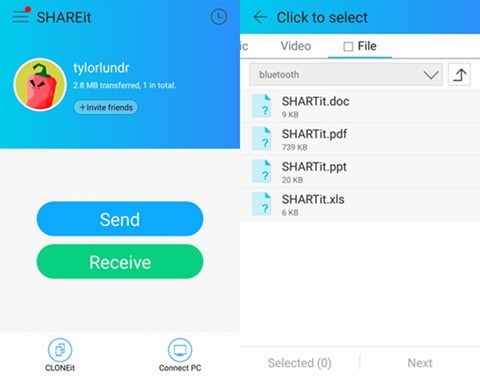
3. 전송하려는 데이터 파일을 추가로 선택할 수 있습니다. 콘텐츠를 선택한 후 ‘다음’ 옵션을 클릭합니다.
4. 대상 장치를 발신자에게 가까이 가져가 앱을 실행합니다. 수신 장치로 표시하십시오.
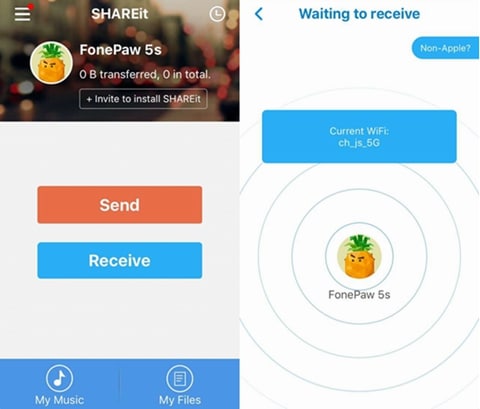
5. 이렇게 하면 전화기가 자동으로 발신 장치를 감지합니다. 보안 연결을 형성하기 위해 전송 장치와 연결된 Wi-Fi 핫스팟을 선택합니다.
6. 연결이 완료되면 발신 전화에서 수신 장치를 선택할 수 있습니다. 이렇게 하면 데이터 복제가 시작됩니다.
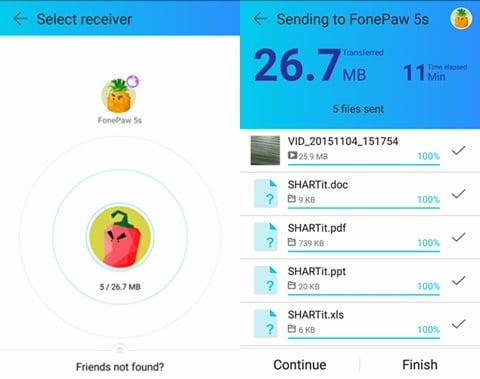
3부: CLONEit을 사용하여 Android 휴대폰 복제
안드로이드 폰을 바꾸면서 사용자들은 종종 대안을 찾습니다. 따라서 CLONEit의 도움을 받아 일괄적으로 파일을 전송할 수도 있습니다. 앱을 사용하여 많은 문제 없이 여러 계정 Android를 마이그레이션할 수도 있습니다. CLONEit을 사용하여 Android 휴대폰을 복제하는 방법을 배우려면 다음 단계를 따르세요.
1. 두 기기에 CLONEit 앱을 다운로드합니다. 설치 후 기기에서 앱을 실행하고 Wi-Fi를 켭니다.
CLONEit 다운로드: https://play.google.com/store/apps/details?id=com.lenovo.anyshare.cloneit
2. 소스 장치를 ‘발신자’로 표시하고 대상 장치를 ‘수신자’로 표시합니다.
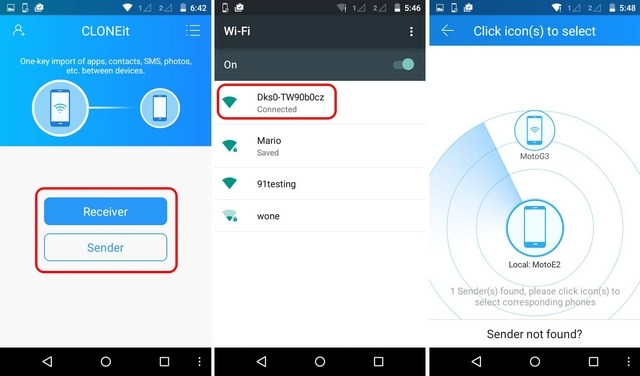
3. 이런 식으로 대상 장치는 자동으로 발신자를 찾기 시작합니다. 발신자가 연결을 확인하기 위해 만든 Wi-Fi 핫스팟을 볼 수 있습니다.
4. 프롬프트의 ‘확인’ 버튼을 눌러 연결 요청을 확인해야 합니다.
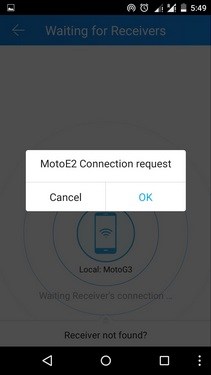
5. 연결이 설정되면 Android 폰을 쉽게 복제할 수 있습니다. 소스 장치(발신자)로 이동하여 전송할 데이터를 선택하기만 하면 됩니다.
6. 선택한 후 ‘시작’ 버튼을 클릭하여 대상 장치를 이전 장치의 Android 클론으로 만듭니다.
7. 데이터 전송이 진행되는 동안 잠시 기다리십시오. 성공적으로 완료되는 즉시 알려드립니다.
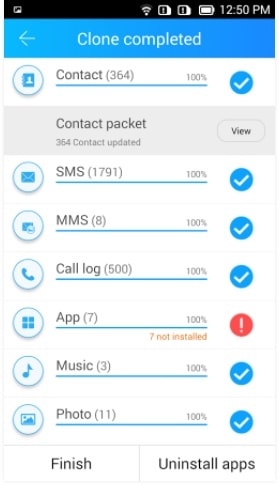
파트 4: Phone Clone을 사용하여 Android 전화 복제
Huawei는 또한 한 Android 장치에서 다른 장치로 무선으로 데이터를 전송하는 전용 앱인 Phone Clone을 개발했습니다. 이렇게 하면 구입하는 모든 휴대폰에 대해 Android 계정을 여러 개 설정할 필요가 없습니다. 이 앱은 사용자 친화적인 인터페이스로 빠르고 광범위한 복제 옵션을 지원합니다. 새 기기를 Android 클론으로 만들려면 다음 단계를 따르세요.
1. 두 장치에서 Phone Clone 앱을 실행합니다. 앱이 없는 경우 Google Play에서 다운로드할 수 있습니다.
폰 클론 다운로드: https://play.google.com/store/apps/details?id=com.hicloud.android.clone&hl=ko
2. 새 휴대폰에서 앱을 실행한 후 수신기로 표시합니다. 이렇게 하면 휴대전화가 Wi-Fi 핫스팟으로 바뀝니다.
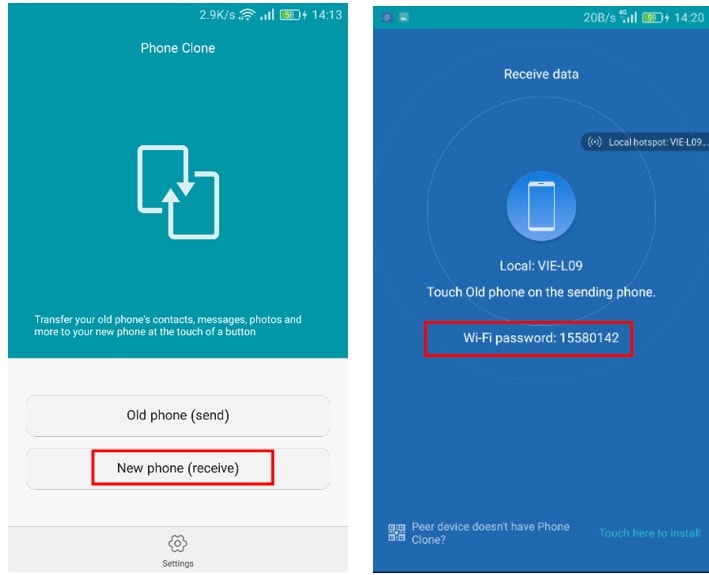
3. 소스 장치의 앱으로 이동하여 발신자로 표시합니다. 사용 가능한 Wi-Fi 네트워크를 찾기 시작합니다.
4. 최근에 생성한 핫스팟에 연결하고 비밀번호를 확인합니다.
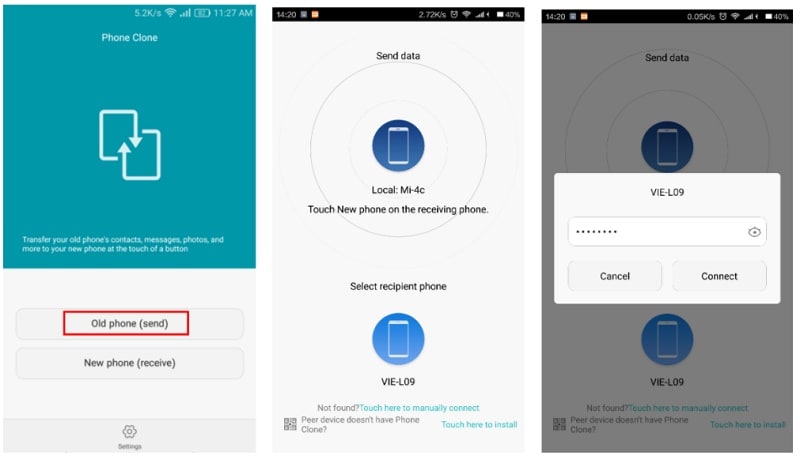
5. 보안 연결이 설정되면 소스 장치에서 데이터를 선택하여 Android 전화를 복제할 수 있습니다.
6. ‘보내기’ 버튼을 누르고 선택한 콘텐츠를 대상 장치로 무선으로 전송합니다.
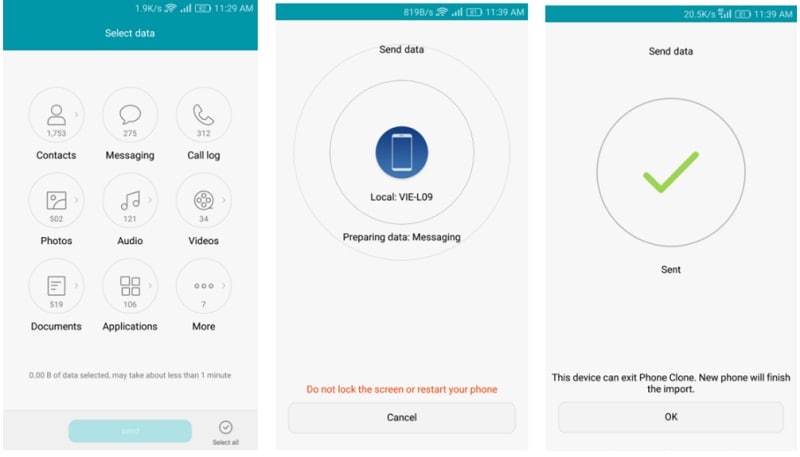
파트 5: Google 드라이브를 사용하여 Android 휴대전화 복제
Google 드라이브는 클라우드에 데이터를 저장하는 데 이상적으로 사용됩니다. 그러나 데이터를 백업하고 복원하는 데에도 사용할 수 있습니다. Google 드라이브는 데이터를 무선으로 전송하지만 상당한 양의 데이터를 소비합니다. 또한 프로세스가 다른 옵션만큼 빠르거나 매끄럽지 않습니다. 그럼에도 불구하고 다음 단계에 따라 Google 드라이브를 사용하여 Android 전화를 복제하는 방법을 배울 수 있습니다.
1. 소스 Android 기기의 잠금을 해제하고 설정 > 백업 및 재설정으로 이동합니다. 여기에서 데이터 백업 옵션을 켤 수 있습니다.
2. 또한 데이터를 백업하는 계정을 확인하고 ‘자동 복원’ 옵션을 켤 수 있습니다. 이것은 여러 계정 Android를 관리하는 경우 큰 도움이 될 것입니다.
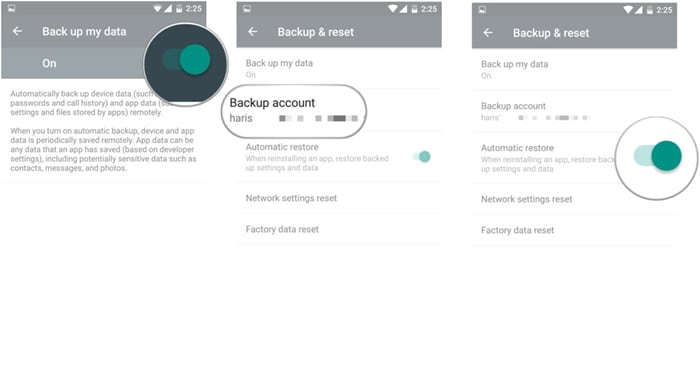
3. 데이터를 완전히 백업한 후 새 Android를 켜서 설정을 수행합니다.
4. Google 계정의 자격 증명을 사용하여 로그인합니다. 계정이 이전 기기에 연결되어 있어야 합니다.
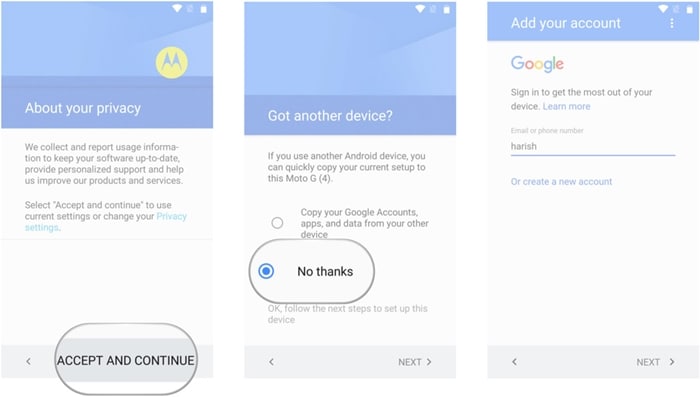
5. 로그인 후 장치는 자동으로 계정에 동기화되고 백업 파일을 식별합니다. 가장 최근의 백업 파일을 선택하기만 하면 됩니다.
6. 또한 전송할 앱과 앱 데이터를 선택할 수 있습니다. 마지막에 ‘복원’ 버튼을 클릭하여 대상 장치를 이전 전화의 Android 클론으로 만듭니다.
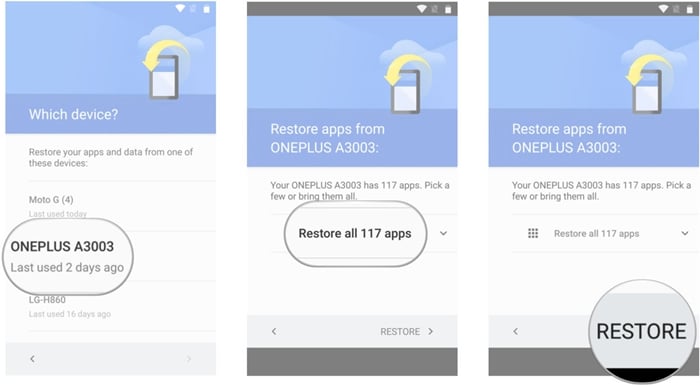
결론 :
이제 Android 휴대전화를 복제하는 XNUMX가지 다른 방법을 알게 되면 데이터 손실 없이 한 기기에서 다른 기기로 쉽게 이동할 수 있습니다. 이 가이드는 Android 휴대폰을 변경하는 모든 개인에게 확실히 도움이 될 것입니다. 친구 및 가족과 자유롭게 공유하고 이러한 솔루션에 대한 피드백도 알려주십시오.
마지막 기사

